
Vous savez certainement que depuis de nombreuses années, des services cloud de stockage ont été lancés sur le marché. Avec l’avènement de l’ère numérique au début du XXe siècle, One Drive, Dropbox et Google Drive ont vu le jour. Ces clouds permettent de profiter d’un espace de stockage en ligne. Au fil des années, avec l’évolution de la demande, Google a perfectionné le système de Google Drive. Désormais, une nouvelle version « Sauvegarde et synchronisation » est proposée.
Décryptage de Google Drive
Google Drive est un cloud qui ne date pas d’hier. Il a été lancé à peu près au même moment que Drop box. Google drive est un cloud qui vous donne la possibilité de conserver jusqu’à 15 Go de fichiers et documents en ligne. Pour ce faire, il n’y a qu’à ouvrir un compte Gmail et vous pourrez ensuite bénéficier automatiquement de Google Drive. Si vous désirez conserver des fichiers de plus de 15 Go, Google propose un abonnement mensuel à petit prix.
Avec le temps, face à la demande du marché, Google a décidé de perfectionner son système. Ainsi fut lancée la nouvelle version de Google drive qui est baptisée « sauvegarde et synchronisation ». Cette version, comme son nom l’indique, propose une option de sauvegarde et de synchronisation automatique des fichiers se trouvant dans les PC sous Windows, les Mac et les différents périphériques USB. Il est aussi important de noter que cette nouvelle version offre la possibilité de sélectionner les dossiers que vous souhaitez synchroniser sans pour autant avoir besoin de modifier leur emplacement d’origine. Mais comment synchroniser Google Drive sur PC et Mac ? Il faudra suivre quelques étapes.
L’installation de l’application
Google Drive est sans doute la meilleure alternative au disque dur externe pour classer des dossiers et des fichiers lorsqu’on ne dispose pas d’un PC de grande capacité. Et avec la version Sauvegarde et synchronisation, le système est devenu encore plus performant. Afin de pouvoir utiliser cette nouvelle fonctionnalité, il est important de disposer d’un compte gdrive et d’un espace de stockage en ligne. Ce mode d’emploi s’applique sur un PC sous Windows 10. En ce qui concerne les systèmes sous MacOS, la procédure est identique. Mais il nécessitera quand même l’installation de l’application. Pour ce faire, il faudra :
– Télécharger l’application Sauvegarde et synchronisation : le premier pas pour synchroniser Google Drive sur Mac nécessite le téléchargement de l’application. Pour cela, rendez-vous sur la page Google drive, ensuite, il suffit de lancer le téléchargement de l’appli sur le disque dur.
– Cliquer sur Commencer : lorsque vous aurez fini de télécharger l’application, appuyez sur le bouton « commencer ». Vous verrez ensuite ouvrir des champs que vous allez devoir remplir avec vos identifiants de compte Gmail.
La sélection des dossiers
Vous venez de télécharger la nouvelle version de google drive et vous avez réussi à l’installer sur votre appareil ? Il est temps de passer à l’étape suivante : la sélection des dossiers. Comme vous l’aurez compris, il faudra sélectionner les documents que vous désirez intégrer pour pouvoir synchroniser Google Drive avec le disque local de votre appareil. Le but ? Mettre chacun des fichiers sélectionnés sur un même niveau d’évolution. La question alors est : comment procéder ?
Avant toute chose, trouvez la fenêtre nommée Mon ordinateur. Vous devrez constater que gg drive propose une option de synchronisation de vos dossiers documents par défaut. Il en va de même pour les images. Si vous désirez sauvegarder l’ensemble de tous vos fichiers, dans ce cas, ne touchez à rien et laissez la synchronisation s’effectuer automatiquement. A contrario, si vous ne souhaitez synchroniser que quelques documents, décochez ces différentes options et réalisez la sélection manuellement. Dans ce cas de figure, cliquez sur « Sélectionner un dossier ». Vous pourrez ainsi parcourir tout le contenu de votre disque dur, de votre carte mémoire SD ou aussi d’un périphérique USB que vous avez branché sur votre PC.
Il est à noter que cette application de sauvegarde ne permet que de sélectionner des dossiers, mais pas des fichiers individuels. Pour sauvegarder ses fichiers personnels en ligne, vous avez d’autres options. Quoi qu’il en soit, lorsque vous aurez fini de sélectionner le dossier de votre choix, cliquez sur « Suivant ». Ensuite, vous allez pouvoir synchroniser le contenu qui est déjà présent sur « Mon drive ».
La sauvegarde des photos et des vidéos
Les procédures et backup précédents vous permettent de synchroniser des dossiers classiques sur Google drive, sachez que vous avez aussi la possibilité de synchroniser des fichiers graphiques. Et qui dit fichier graphique dit vidéo et photo. Mais notez que cela va nécessiter d’autres conditions qui vont se rapporter à la taille des données à importer. Dans ce sens, vous aurez le choix entre deux options :
– Haute qualité : cette option vous offrira une place illimitée sur votre espace de stockage en ligne. Tout cela se fera gratuitement. Notez quand même que les images et vidéos sélectionnées seront compressées. Et si la résolution des photos est de 16 mp, les vidéos seront redimensionnées et disposent d’une résolution de 1080p.
– Qualité d’origine : cette option vous donne la possibilité de garder toutes les caractéristiques normales de votre fichier image et vidéo. Mais attention quand même à noter que cette sélection va nécessiter un espace de stockage en ligne avec une large capacité. La raison est que la taille des fichiers sélectionnés va certainement dépasser les 15 Go.
Maintenant, vous en savez plus sur comment synchroniser Google Drive sur Mac et sur PC. Sachez aussi que ce système de sauvegarde et de synchronisation va effectuer une toute première opération dès la configuration. Alors, si vous désirez suivre ce processus, cliquez sur l’icône en forme de nuage que vous trouverez dans la barre des tâches.


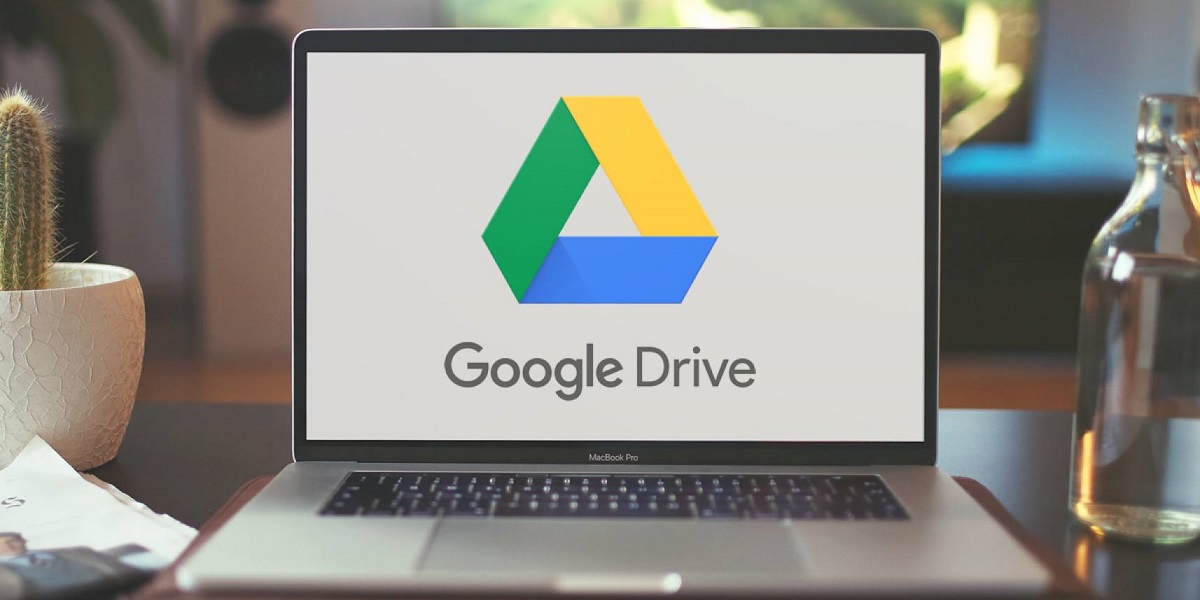
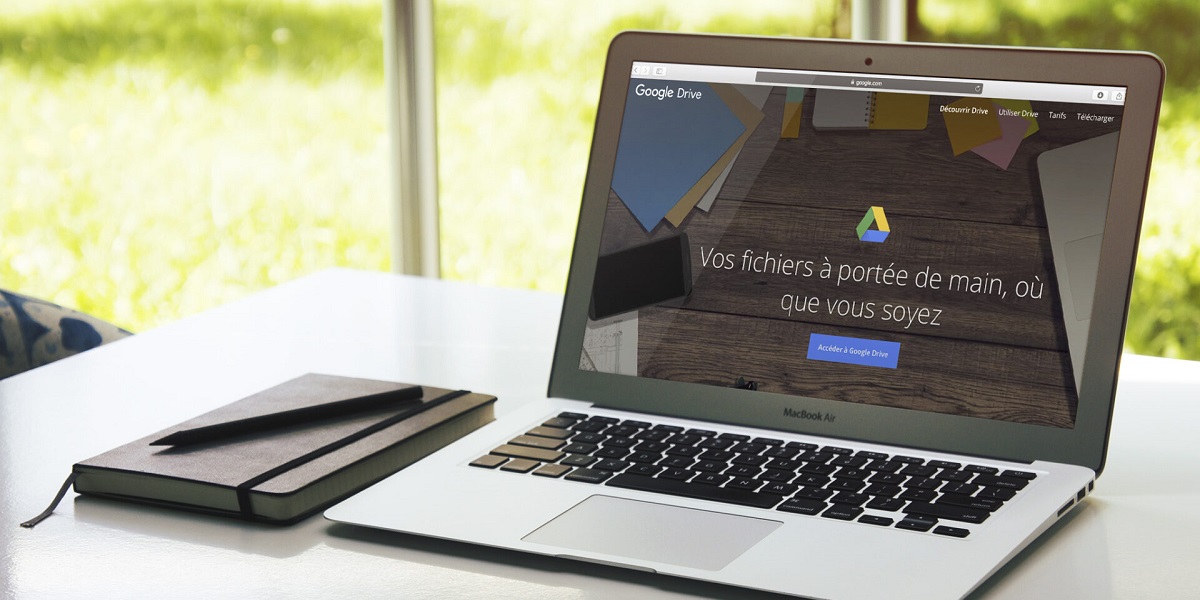
Laisser un commentaire
0 COMMENTAIRES